Periodenvergleiche sind das tägliche Brot in jeder Auswertung. Wie war der Umsatz im Vergleich zum Vorjahr, wie zum vorherigen Quartal oder auch nur im Vergleich zum Vormonat. Mit der Funktion DATEADD() ist das ganz einfach.
Ausgangsdaten: Fakten
Wir benötigen Faktendaten – die bauen wir uns in Excel: Eine Datumsspalte und eine Wertspalte. Die Datumsspalte enthält jeweils das Datum des ersten eines jeden Monats, die Wertspalte einen Wert, der jeden Monat um eins erhöht wird:
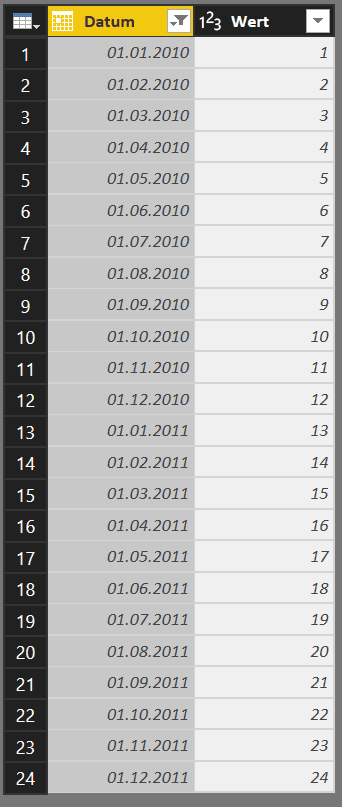
Ausgangsdaten: Kalendertabelle
Erzeugen Sie sich eine Kalendertabelle: In Excel am schnellsten mit der integrierten Funktion in Power BI mit der Funktion CALENDAR():
Die Kalendertabelle erweitern wir um das Jahr das Quartal und den gekürzten Monatsnamen (in Excel geben Sie den Spaltennamen nicht in der Formel, sondern im Spaltenkopf an):
Beide Tabellen verknüpfen wir über die Datumsangabe.
Vorjahresvergleich mit SAMEPERIODLASTYEAR
In einer Pivot-Tabelle können wir jetzt pro Jahr den summierten Wert darstellen. Um in einer zweiten Spalte den Vorjahreswert anzeigen zu können, müssen wir diesen berechnen. In diesem Artikel haben schon im Jahr 2014 kurz die Funktion SAMEPERIODLASTYEAR vorgestellt. Mit dieser Funktion berechnen wir kinderleicht den Umsatz des Vorjahres:
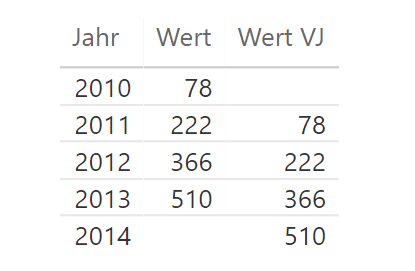
DATEADD – die flexiblere Möglichkeit
SAMEPERIODLASTYEAR ist eine gute Filter-Funktion, wenn man schnell das Vorjahr berechnen möchte. Leider gibt es kein SAMEPERIODLASTMONTH oder SAMEPERIODLASTQUARTER oder ähnliches. Oder ich möchte das aktuelle Jahr mit den letzten BEIDEN Jahren vergleichen. Dafür gibt es aber DATEADD:
Und damit hat man schnell einen YearOverYear, MonthOverMonth oder QuarterOverQuarter Vergleich hergestellt:
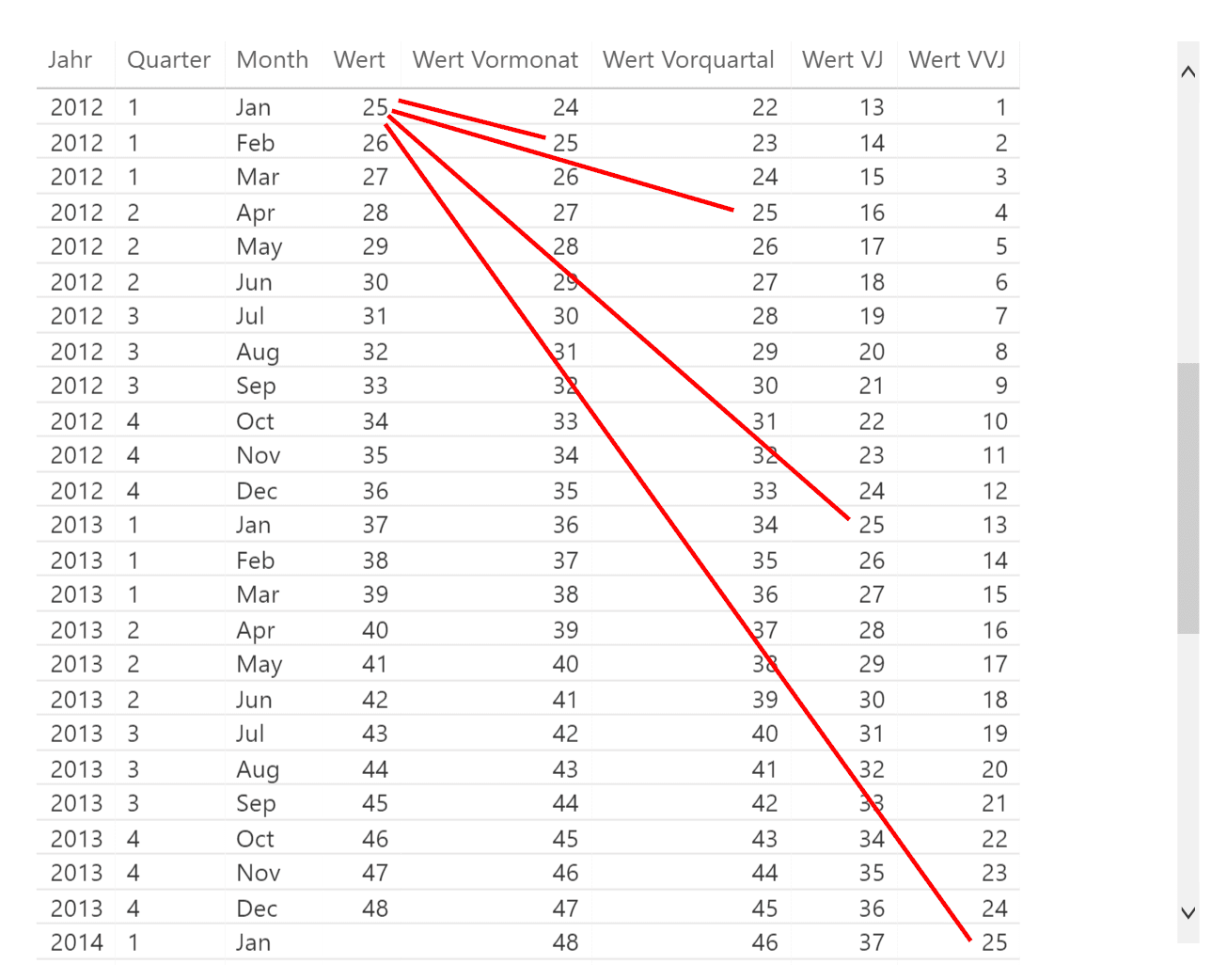
PARALLELPERIOD()
Diese Funktion verschiebt auch etwas und klingt sehr ähnlich. Aber aufgepasst: Diese Funktion arbeitet anders als DATEADD(). Im nächsten Blog Eintrag erläutern wir, was PARALLELPERIOD() anders macht.

Kommentar hinterlassen
formatieren (Komma statt Semikolon).
Mehr Infos
(Semikolon statt Komma).
Mehr Infos
Ich nehme an, Sie wollen auf einem Dashboard die aktuellen Daten im Vergleich mit dem Vorjahr darstellen. Ich definiere für "Heute" immer eine Measure namens [MyToday] (==> https://www.durchblick-durch-daten.de/datumsfilter-wann-ist-eigentlich-heute/).
Sagen wir, Ihr Umsatzmeasure heißt [Umsatz]. Dann können Sie den Vorjahrswert so berechnen:
formatieren (Komma statt Semikolon).
Mehr Infos
(Semikolon statt Komma).
Mehr Infos
Das ist dann allerdings "hart" vo aktuellen Datum berechnet (eben nützlich für Dashboards, auf denen man aktuelle Kennzahlen auf den ersten Blick darstellen möchte).
Grüße Holger Gubbels
YTD aktuelles GJ: Total_Nettomarge_GJ_YTD = CALCULATE('13_0_Nettomarge_Kunden'[Total Nettomarge],DATESYTD('00_Datumstabelle'[Date],"30/4"))
YTD GJ Vorjahr Total_Nettomarge_GJ_YTD_Vorjahr = CALCULATE([Total_Nettomarge_GJ_YTD],DATEADD('00_Datumstabelle'[Date].[Date],-12,MONTH))
Viele Grüße Robert
formatieren (Komma statt Semikolon).
Mehr Infos
(Semikolon statt Komma).
Mehr Infos
formatieren (Komma statt Semikolon).
Mehr Infos
(Semikolon statt Komma).
Mehr Infos
Hilft Ihnen das?
Schauen Sie sich mal folgenden Link an:
https://www.durchblick-durch-daten.de/datumsfilter-wann-ist-eigentlich-heute/